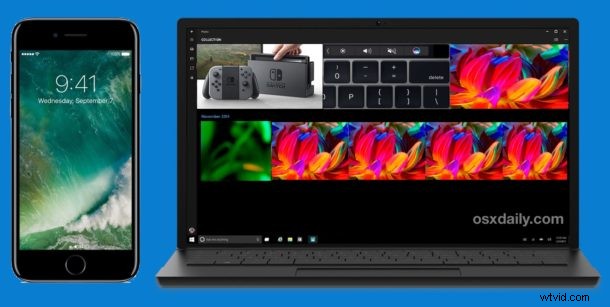
Pokud máte iPhone a Windows 10 PC, pravděpodobně byste rádi věděli, jak přenést fotografie z iPhone do počítače. V systému Windows 10 existuje několik způsobů, jak rychle zkopírovat soubory do počítače, a my vám ukážeme dva nejlepší přístupy pomocí aplikace Windows 10 Photos k přímému importu fotografií do počítače (podobně jako kopírování obrázků z iPhone do aplikace Fotky na Macu) a praktickou metodu používání Průzkumníka Windows ke kopírování fotografií do Windows 10 prostřednictvím souborového systému.
Než začnete, ujistěte se, že jste do počítače s Windows 10 nainstalovali iTunes, to zajišťuje, že iPhone může správně komunikovat s počítačem se systémem Windows 10. Kromě toho k přenosu fotografií z iPhone potřebujete pouze kabel USB. A ne, iTunes zde nebudete používat ke kopírování nebo přenosu obrázků, ale instalace iTunes umožňuje počítači se systémem Windows 10 snadno komunikovat s iPhonem.
Jak přenést fotografie z iPhone do aplikace Fotky systému Windows 10
Snad nejjednodušší způsob, jak přenést fotografie z iPhone do Windows 10 na PC, je pomocí aplikace Windows Photos. To umožňuje snadný hromadný přenos obrázků z iPhone do PC s minimální námahou.
- Připojte iPhone k počítači se systémem Windows 10 pomocí kabelu USB
- Ve Windows přejděte do nabídky Start a vyberte aplikaci „Fotografie“. Pokud ji v nabídce Start nemáte, můžete použít vyhledávací panel a místo ní zadat „Fotografie“.
- Když se v systému Windows otevře aplikace Fotky, klikněte na tlačítko Importovat v pravém horním rohu (Import vypadá jako šipka směřující dolů)
- Vyberte obrázky, které chcete importovat do Windows 10, a kliknutím na tlačítko „Importovat“ spusťte proces.
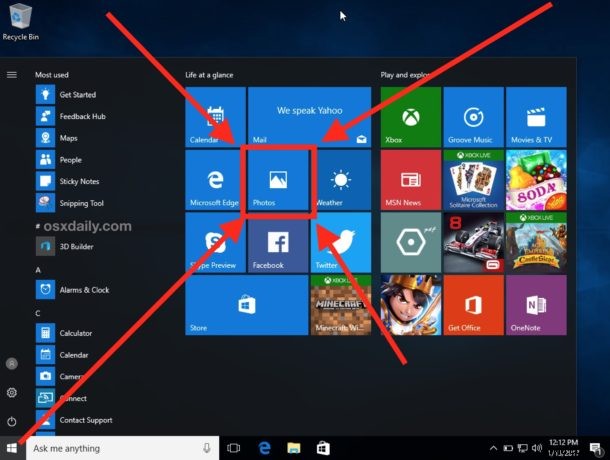
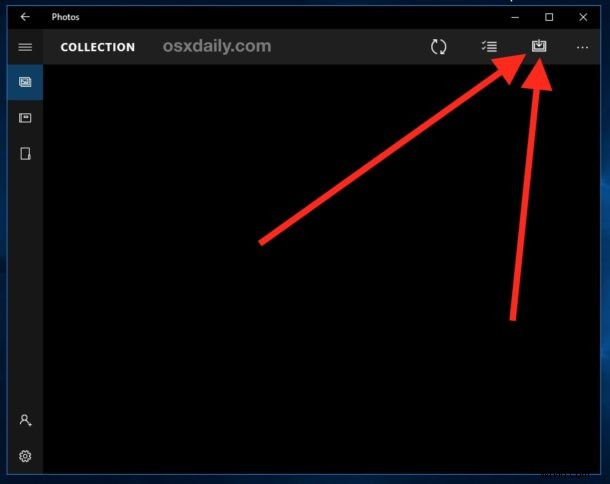
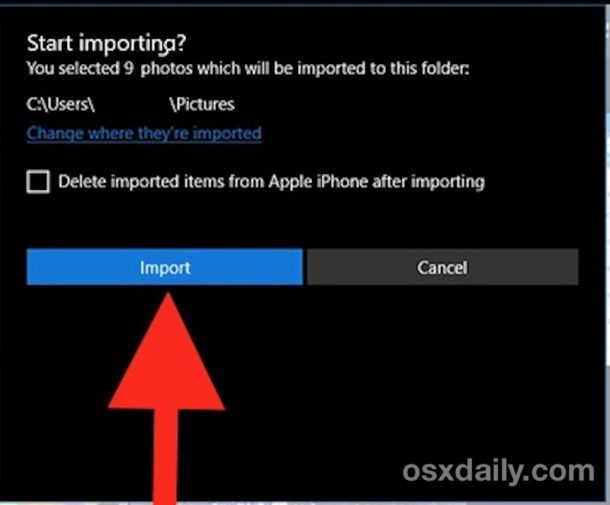
Import fotografií do Fotek ve Windows 10 je díky vysokorychlostnímu USB přenosu docela rychlý. Jakmile budou obrázky importovány do Windows 10, můžete je procházet v počítači pomocí aplikace Fotky.
Aplikace Fotky ve Windows nabízí pravděpodobně nejjednodušší způsob kopírování obrázků z iPhone do PC s Windows 10, ale jsou k dispozici i jiné metody.
Jak používat Průzkumníka Windows k přenosu fotografií z iPhone do Windows 10
Pokud nechcete používat aplikaci Windows Photos, můžete také pomocí Průzkumníka Windows ručně zkopírovat obrázky do počítače stejně jako z paměťové karty nebo jiného disku.
- Otevřete Průzkumníka Windows a na postranním panelu přejděte na „Tento počítač“
- Z nabídky postranního panelu vyberte název svého iPhone
- Otevřete adresář „Interní úložiště“ a poté otevřete „DCIM“, abyste získali přístup k fotografiím
- Pokud chcete zkopírovat všechny obrázky, vyberte všechny složky a soubory, poté klikněte pravým tlačítkem a vyberte Kopírovat (nebo použijte Kopírovat na panelu nástrojů)
- Dále přejděte do složky jako „Pictures“ nebo „Documents“ a případně vytvořte novou podsložku a poté pomocí příkazu „Paste“ importujte obrázky z iPhone do počítače se systémem Windows 10 pomocí systému souborů Průzkumník Windows
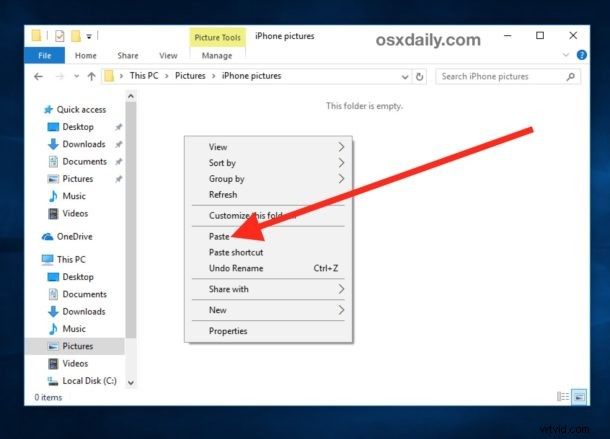
K přenosu obrázků z iPhonu do počítače se systémem Windows můžete také použít postup automatického přehrávání, jak je popsáno zde, který funguje v podstatě ve všech verzích Windows a není exkluzivní pro Windows 10.
Pro ty, kteří by se zajímali, ano, toto funguje pro kopírování obrázků z iPhone do Windows 10, bez ohledu na to, na čem Windows 10 běží. To znamená, že ať už je Windows 10 nainstalován přímo do PC, na oddíl v Boot Camp, nebo i když Windows 10 běží ve VirtualBoxu na Macu nebo prostřednictvím jiného virtuálního stroje, bude to fungovat stejně. A ano, funguje to také pro přenos obrázků z iPadu nebo iPodu touch do aplikace Fotky ve Windows 10 a také do iPhonu.
Znáte lepší způsob, jak dostat obrázky z iPhone do Windows 10? Dejte nám vědět v komentářích.

